Die Systemadministratorkonsole dient dazu, die Erledigung regelmäßig wiederkehrender administrativer Aufgaben zu vereinfachen. Bei der Benutzeroberfläche handelt es sich um eine gewöhnliche Befehlszeilenschnittstelle, mit der die meisten Systemadministratoren vertraut sein dürften. Nur Benutzer, die als Systemadministratoren gekennzeichnet sind, haben Zugriff auf die Konsole.
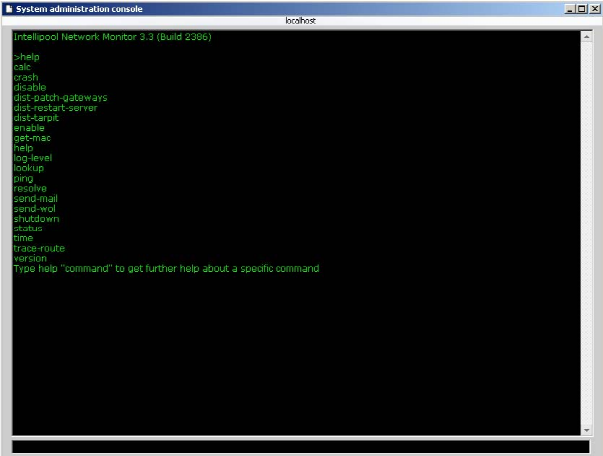
Systemadministratorkonsole
Befehle
calc – Ein integrierter Rechner für einfache Berechnungen. Verwendungsbeispiel:calc 41+1
disable – Deaktiviert eine Funktion in Network Monitor.-all – Deaktiviert alle aufgelisteten Funktionen.-testing – Deaktiviert Tests.-actions – Deaktiviert die Ausführung von Aktionen.-statistics – Deaktiviert die Speicherung von Statistiken.-login – Deaktiviert den Login für normale Benutzer; Systemadministratoren können sich jedoch anmelden.dist-patch-gateways – Startet das Patchen aller Gateways, die ein Patchen erfordern.dist-restart-server – Startet den verteilten Network Monitor-Testserver neu.dist-tarpit – Fügt IP-Adressen zur Teergrube hinzu bzw. entfernt sie aus der Teergrube. Die Teergrube schützt den Server vor Brute-Force-Anmeldeversuchen und DoS-Angriffen.-block – Blockiert die angegebene IP-Adresse.-unblock – Hebt die Blockierung der angegebenen IP-Adresse auf.-list – Listet alle IP-Adressen in der Teergrube auf.-blocktime – Legt die standardmäßige Dauer der Blockierung in Minuten fest. Standardeinstellung: 20.dist-tarpit -block 192.168.0.1
enable – Aktiviert eine Funktion in Network Monitor. -all – Aktiviert alle aufgelisteten Funktionen.-testing – Aktiviert Tests.-actions – Aktiviert Aktionen.-statistics – Aktiviert die Speicherung von Statistiken.-login – Aktiviert den Login für normale Benutzer.get-mac – Ruft die MAC-Adresse für eine bestimmte IP-Adresse ab. Nur IPs im lokalen Netzwerk (LAN) des Network Monitor-Hostrechners können eine MAC-Adresse zurücksenden.get-mac 192.168.42.1
help – Zeigt hilfreiche Informationen zu den verschiedenen Befehlen in der Konsole an. Geben Sie help <command> ein, um sich eine Hilfe zu einem bestimmten Befehl anzeigen zu lassen.log-level – Passt die Protokollierungsstufe an. Wird Network Monitor neu gestartet, wird die Protokollierungsstufe standardmäßig auf den in der init.cfg-Datei festgelegten Wert zurückgesetzt. Gültige Werte sind 0, 1 und 2.lookup – Fragt einen DNS-Server nach Informationen zu einer Domain ab.lookup kaseya.com
ping – Pingt eine IP-Adresse oder einen Hostnamen. resolve – Löst einen Hostnamen in eine IP-Adresse auf.resolve www.kaseya.com
send-mail – Sendet über den integrierten Network Monitor-E-Mail-Client eine E-Mail an die angegebene Adresse.send-mail myaddress@test.com , "Testing KNM" , "This is a test mail"
send-wol – Sendet ein Wake-on-LAN-Paket an den angegebenen Host.send-wol 192.168.42.1
shutdown – Schließt Network Monitor und leert alle ungespeicherten Einstellungen von der Disk.status – Zeigt Informationen zum Status bestimmter Funktionen an.-thread – Zeigt die aktuelle Anzahl aller Threads an, die von Network Monitor genutzt werden.-threadpool – Zeigt die Gesamtzahl an Threads in einem Threadpool an.-memory – Zeigt die aktuelle Speicherauslastung von Network Monitor an.-cpu – Zeigt die aktuelle CPU-Auslastung von Network Monitor an.-handle – Zeigt die aktuelle Handle-Auslastung von Network Monitor an.-feature Zeigt den Status von Network Monitor-Funktionen an.time – Druckt Lokalzeit und -datum des Network Monitor-Hostrechners aus.trace-route – Führt eine Traceroute-Ermittlung zum angegebenen Host durch.version – Druckt die Network Monitor-Version aus. Kann auch dazu genutzt werden zu überprüfen, ob es eine neue Version von Network Monitor gibt.version -check